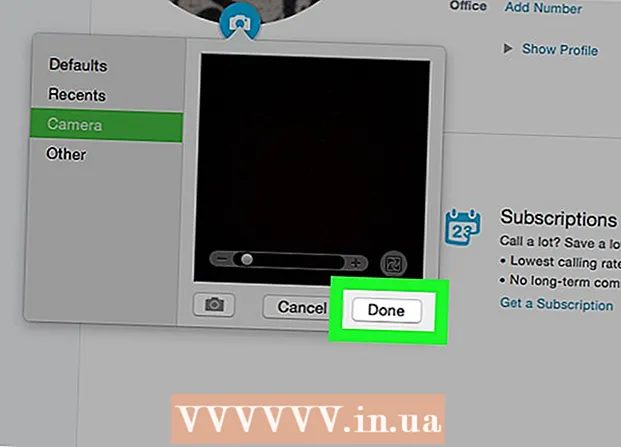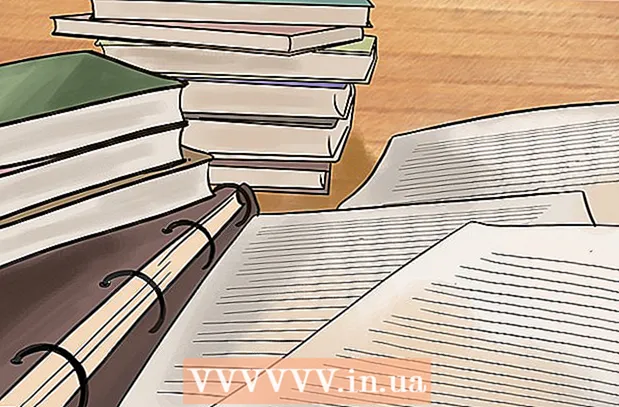콘텐츠
이 문서에서 설명하는 방법을 사용하려면 컴퓨터에 Oracle Java, OpenJDK 또는 IBM Java와 같은 Java 개발 환경이 설치되어 있어야 합니다. 그렇지 않은 경우 이 기사를 읽거나 터미널에서 sudo apt-get install openjdk-7-jdk 명령을 입력하십시오.
컴퓨터에 Java가 설치되어 있는 경우 나중에 첫 번째 Java 프로그램을 작성할 수 있도록 새 환경을 만드십시오. 일부 사용자는 Eclipse IDE 또는 NetBeans IDE와 같은 IDE를 사용하여 프로그램을 작성합니다. 이 접근 방식은 많은 Java 클래스 파일이 사용될 때 프로그래밍을 단순화합니다.
이 기사에서는 IDE를 사용하지 않고 Java JDK, 디렉토리, Java 텍스트 파일 및 텍스트 편집기를 사용하는 Java 프로그래밍에 대해 설명합니다.
단계
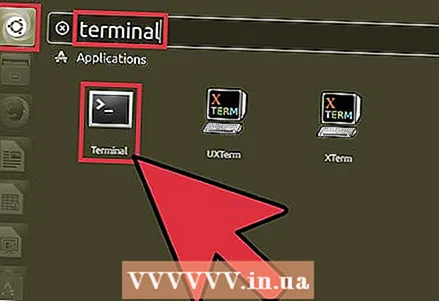 1 Java가 설치되면 터미널을 엽니다.
1 Java가 설치되면 터미널을 엽니다. 2 Java 프로그램용 폴더를 만듭니다. 터미널을 열고 폴더를 만듭니다. 이를 위해:
2 Java 프로그램용 폴더를 만듭니다. 터미널을 열고 폴더를 만듭니다. 이를 위해: 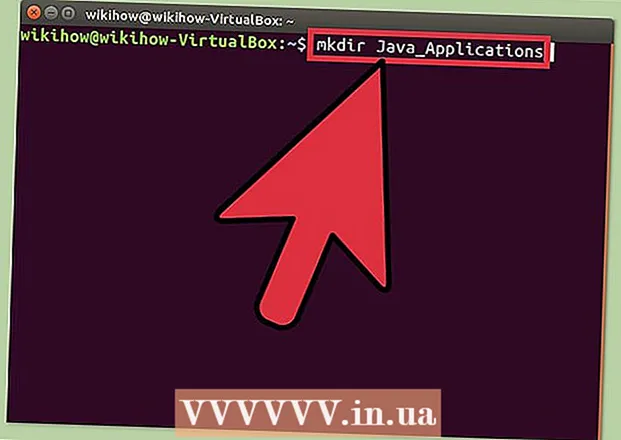 3 명령을 입력 mkdir Java_Applications
3 명령을 입력 mkdir Java_Applications- "Java_Applications" 폴더가 생성됩니다.
 4 Java_Applications 폴더로 이동합니다. 명령 입력(또는 복사하여 붙여넣기) cd 자바_응용 프로그램
4 Java_Applications 폴더로 이동합니다. 명령 입력(또는 복사하여 붙여넣기) cd 자바_응용 프로그램- 생성된 폴더 "Java_Applications"로 이동합니다.
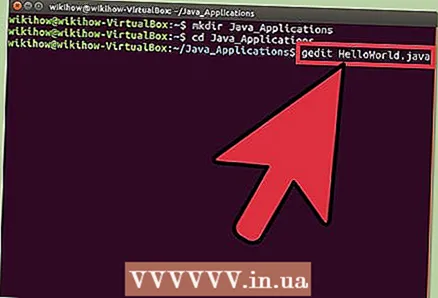 5 nano 또는 gedit와 같은 텍스트 편집기에서 Java 파일을 만듭니다. 예를 들어 간단한 Hello World 프로그램을 작성해 보겠습니다. 텍스트 편집기에서는 여러 줄의 프로그램 코드를 입력해야 합니다.
5 nano 또는 gedit와 같은 텍스트 편집기에서 Java 파일을 만듭니다. 예를 들어 간단한 Hello World 프로그램을 작성해 보겠습니다. 텍스트 편집기에서는 여러 줄의 프로그램 코드를 입력해야 합니다. - nano 또는 gedit에서 다음 명령을 입력합니다.
- 나노 HelloWorld.java 또는 gedit HelloWorld.java
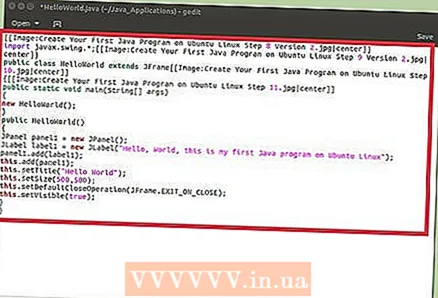 6 이제 다음 코드 줄을 입력합니다.
6 이제 다음 코드 줄을 입력합니다.javax.swing 가져오기 *; 공개 클래스 HelloWorld는 JFrame을 확장합니다. {public static void main (String [] args) {new HelloWorld(); } 공개 HelloWorld() {JPanel 패널1 = 새로운 JPanel(); JLabel label1 = new JLabel("Hello world, 이것은 Ubuntu Linux의 첫 번째 Java 프로그램입니다."); panel1.add(label1); this.add(패널1); this.setTitle("안녕하세요"); this.setSize(500,500); this.setDefaultCloseOperation(JFrame.EXIT_ON_CLOSE); this.setVisible(참); }}
- 7 파일을 다른 이름으로 저장 헬로월드.자바
- 8 HelloWorld.java 파일을 Java 클래스 파일로 컴파일합니다. 이렇게 하려면 다음 명령을 입력합니다.
- javac HelloWorld.java
- (컴퓨터에 javac가 없으면 파일이 컴파일되지 않습니다. 이 경우 소개의 정보를 읽거나 터미널에서 sudo apt-get install openjdk-7-jdk 명령을 입력하십시오)
- 9 생성된 프로그램을 실행합니다. 이렇게 하려면 다음 명령을 입력합니다.
- 자바 헬로월드